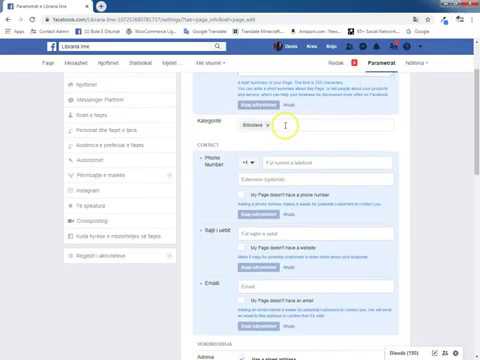Po kërkoni të investoni në një laptop të ri? Ka kaq shumë opsione atje saqë përpjekja për të gjetur atë të duhurin mund të ngatërrohet shpejt. Me pak planifikim dhe konsideratë të nevojave tuaja, ju mund të eliminoni shpejt shumicën dërrmuese të laptopëve nga kërkimi juaj dhe të përqendroheni në gjetjen e atij që i përshtatet në mënyrë të përkryer shprehive dhe buxhetit tuaj.
Hapa
Pjesa 1 nga 5: Përcaktimi i nevojave tuaja

Hapi 1. Mendoni për përdorimet tuaja kryesore për një laptop
Qëllimi kryesor i laptopit tuaj do të jetë ndikimi më i madh në llojin e laptopit që merrni. Njerëzit përdorin kompjuterë për arsye të panumërta, por përdorimi i përgjithshëm bie në një nga kategoritë e mëposhtme. Mbani parasysh këto kur shikoni laptopët:
- Zyra/Punë në shkollë - Kryesisht përdorni kompjuterin për përpunimin e tekstit, hulumtimin, spreadsheets dhe detyra të tjera profesionale dhe akademike.
- Lojërat - Luajtja e lojërave më të fundit dhe më të mëdha, por prapë përdorimi i kompjuterit edhe për detyra të tjera.
- Përdorimi i uebit - Kryesisht përdorimi i kompjuterit për të hyrë në uebfaqe, email, video transmetuese dhe media sociale.
- Prodhimi i mediave - Përdorni kompjuterin si një vend pune për të regjistruar muzikë, modifikuar video ose manipuluar imazhe.

Hapi 2. Kuptoni të mirat e një laptopi
Ka shumë arsye që ju mund të dëshironi të zgjidhni një laptop mbi një kompjuter desktop. Ndërsa laptopët bëhen më të fuqishëm, arsyet për zotërimin e një desktopi do të vazhdojnë të zvogëlohen.
- Një laptop është i lëvizshëm. Kjo është arsyeja kryesore për blerjen e një laptopi. Laptopët mund të shkojnë pothuajse kudo që mundeni, dhe ato po bëhen vetëm më të lehta dhe më të holla.
- Laptopët mund të kryejnë gjithnjë e më shumë detyra që mund t’i bëjnë desktopët. Ka shumë pak programe këto ditë që mund të ekzekutojë një desktop që laptopi nuk mund. Ndërsa në përgjithësi sakrifikoni disa performanca për transportueshmëri, ju ende keni aftësinë për të kryer shumicën e detyrave kompjuterike.
- Laptopët mund të kursejnë shumë hapësirë. Një kompjuter desktop, me një kullë, monitor, tastierë dhe mi, mund të zërë shumë hapësirë në zyrën tuaj të shtëpisë ose dhomën e gjumit. Një laptop ka nevojë vetëm për një hapësirë të vogël në tavolinë.

Hapi 3. Kuptoni disavantazhet e një laptopi
Ndërsa laptopët po bëhen më të fuqishëm dhe më të lehtë, ka ende disa të meta që duhet të keni parasysh nëse vendosni midis një laptopi dhe një desktopi.
- Një laptop është i kufizuar nga bateria. Mund të bredh kaq shumë vetëm me një laptop. Përfundimisht, do të duhet të lidhet.
- Mund të humbet ose vidhet shumë më lehtë. Për shkak të natyrës së tyre portative, laptopët mund të vidhen ose humbasin shumë më lehtë sesa një desktop. Nëse po krijoni një zyrë, me siguri do të dëshironi ta grumbulloni me desktop në vend të laptopëve.
- Laptopët nuk mund të azhurnohen si një desktop. Kjo do të thotë se ato vjetërsohen më shpejt se një kompjuter desktop. Ndërsa zakonisht mund të azhurnoni hapësirën ruajtëse ose kujtesën, nuk mund të azhurnoni procesorin ose kartën video, e cila përfundimisht do ta lërë laptopin tuaj prapa.
- Laptopët nxehen shumë shpejt nëse e përdorni shumë.
- Laptopët janë të vështirë për tu ndërtuar vetë. Një nga përfitimet e një kompjuteri desktop është se mund ta ndërtoni vetë, duke kursyer potencialisht para. Ndërsa mund të jeni në gjendje të gjeni disa pajisje, pothuajse të gjithë laptopët shiten të plotë nga prodhuesi, që do të thotë se kostot mund të jenë pak më të larta se një desktop i krahasueshëm.

Hapi 4. Vendosni një buxhet
Do të jetë e dobishme të keni një buxhet në mendje kur filloni të shikoni modelet e laptopëve. Llojet e ndryshme të laptopëve do të shpjegohen në thellësi më vonë, por në përgjithësi ju po shikoni rreth $ 300- $ 400 për një netbook ose Chromebook, $ 500- $ 1200 për një laptop standard dhe $ 900-$ 2500 për një zëvendësim të desktopit.
Nëse jeni duke marrë parasysh një Mac, kini parasysh se Mac -et në përgjithësi kanë një çmim më të lartë se një laptop i krahasueshëm Windows ose Linux
Pjesa 2 nga 5: Zgjedhja e një sistemi operativ

Hapi 1. Kuptoni mundësitë tuaja
Sistemi operativ është ndërfaqja dhe struktura e laptopit tuaj. Windows, Mac OS X, Linux dhe ChromeOS janë të gjitha sisteme operative. Kur zgjidhni një laptop, sistemi operativ zakonisht është instaluar tashmë, megjithëse mund t'i ndryshoni sistemet operative më vonë. Ju nuk mund të instaloni Mac OS X në një laptop jo-Mac, por mund ta instaloni Linux ose në një Mac ose një laptop Windows, ose Windows në një laptop Mac.
- Windows - Sistemi operativ më i zakonshëm i disponueshëm dhe i pajtueshëm me shumicën e softuerëve.
- Mac OS X - Projektuar për përdorim me pajisjet Mac. OS X është i disponueshëm vetëm në MacBooks.
- Linux - Ky është një sistem operativ falas që vjen në një larmi shijesh, ose "shpërndarjesh". Këto përfshijnë Ubuntu, Mint, Fedora dhe më shumë.
- ChromeOS - Ky është sistemi operativ i Google i bazuar në Chromium. Shtë krijuar për laptopë që janë të lidhur vazhdimisht me internetin dhe mund të ekzekutojnë vetëm aplikacione të veçanta në internet. ChromeOS është i disponueshëm vetëm në Chromebook të veçantë, megjithëse mund të merrni Chromium për çdo sistem.

Hapi 2. Konsideroni programet që përdorni
Programet që përdorni çdo ditë do të kenë një ndikim të madh në sistemin operativ që zgjidhni. Shumë programe janë të disponueshme vetëm për një sistem të vetëm operativ. Bëni disa kërkime se çfarë sistemi operativ kërkojnë programet tuaja të preferuara, nëse do të duhet të paguani përsëri nëse ndërroni sistemet operative dhe nëse ka apo jo alternativa në dispozicion.
Nëse biznesi juaj përdor programe specifike për sistemin operativ, kjo mund të kufizojë mundësitë tuaja nëse keni ndërmend të përdorni laptopin për punë

Hapi 3. Shikoni të mirat dhe të këqijat e Windows
Windows është sistemi operativ më i përdorur gjerësisht, i cili është i shkëlqyeshëm për pajtueshmërinë, por nuk është pa gabimet e tij. Mbani parasysh të mirat dhe të këqijat kur mendoni për laptopin tuaj të ri.
- Windows është sistemi operativ më i zakonshëm dhe i pajtueshëm përreth. Zyra është standard de facto në përpunimin e tekstit dhe tabelave.
- Windows do të punojë në pothuajse çdo kompjuter, nga laptopët më të lirë në dyqan deri tek më të shtrenjtë.
- Windows është shumë më i ndjeshëm ndaj viruseve sesa sistemet e tjera operative. Kjo nuk do të thotë se nuk është e sigurt, thjesht do të thotë që do t'ju duhet të praktikoni zakone të mira ndërsa jeni në internet.
- Windows ka bibliotekën më të madhe të lojërave nga çdo sistem operativ.

Hapi 4. Shikoni të mirat dhe të këqijat e Mac OS X
OS X i Apple është konkurrenti kryesor i Window. Këto ditë, mund të gjeni shumë të njëjtin softuer në një Mac OS që do të gjeni në Windows.
- Nëse jeni një përdorues i rëndë i Apple, një kompjuter Mac do të integrohet pa probleme me pajisjet tuaja iOS. Menaxhimi i aplikacioneve dhe mediave tuaja trajtohet i gjithi.
- Ata janë më pak të prirur ndaj viruseve. Sistemet operative Mac janë më të sigurta se Windows, për shkak të dallimeve arkitektonike dhe popullsisë midis dy sistemeve operative. Ende ka kërcënime nëse përdorni një Mac, vetëm jo aq shumë.
- Ndërsa ka gjithnjë e më shumë opsione softuerësh në Mac, ekziston ende një mungesë e pajtueshmërisë për shumë programe kryesore. Pengesa më e madhe është mungesa e zgjedhjes së lojërave të OS X në krahasim me Windows, megjithëse gjithnjë e më shumë lojëra Windows po transferohen.
- Macët konsiderohen si vendi më i mirë për të bërë redaktimin e mediave. Softueri i redaktimit të videove dhe imazheve në një Mac është i pakrahasueshëm dhe shumica e muzikantëve përdorin Mac për regjistrim dhe prodhim.
- Pajisjet Mac do t'ju kushtojnë një qindarkë. Meqenëse marrja e OS X kërkon harduer Mac, do të detyroheni të blini një MacBook nga Apple ose një shitës me pakicë të autorizuar nga Apple. Kjo do të thotë që ju do të paguani një çmim premium, por shumë përdorues të Apple janë mbështetës të mëdhenj të cilësisë së ndërtimit të MacBook -eve të tyre. Çmimi aktual i sistemit operativ është shumë më i lirë se Windows.

Hapi 5. Shikoni të mirat dhe të këqijat e Linux
Linux është një sistem operativ falas, me burim të hapur, i cili është modifikuar dhe zgjeruar nga një numër i madh i grupeve dhe individëve. Këto versione të modifikuara quhen "shpërndarje", dhe ka mjaft për të zgjedhur. Ekziston një shans i mirë që të mos shihni shumë laptopë Linux, në shitësin tuaj kompjuterik lokal.
- Linux është një sistem operativ falas, dhe shumë nga programet në dispozicion për të janë me burim të hapur dhe falas. Ju jeni të lirë të provoni çdo shpërndarje Linux para se ta instaloni.
- Linux është i njohur për faktin se është i vështirë për tu mësuar. Përparimet në pjesën e përparme grafike janë bërë nga shumica e shpërndarjeve, duke e bërë më të lehtë kalimin nga Windows ose Mac. Duke u thënë kështu, Linux kërkon pak më shumë kohë të investuar për t'u mësuar me lundrimin dhe manipulimin e skedarëve.
- Linux është një nga sistemet operative më të sigurt, pasi gjithçka kërkon pëlqimin e shprehur të përdoruesit. Ka shumë pak viruse që synojnë makinat Linux.
- Linux shkallëzohet shumë mirë dhe mund të funksionojë në pothuajse çdo kompjuter portativ.
- Do të keni probleme me përputhshmërinë. Pengesa më e madhe për Linux është mungesa e pajtueshmërisë midis tij dhe sistemeve të tjera operative. Me shumë mundësi do të gjeni raste kur duhet të kaloni nëpër disa kunja për të hapur një skedar që ishte i thjeshtë në Windows ose OS X. Biblioteka e lojërave në Linux është gjithashtu mjaft e kufizuar në krahasim me Windows, megjithëse gjithnjë e më shumë lojëra po lëshojnë versione Linux.
- Linux nuk është i instaluar në shumicën e laptopëve të disponueshëm në dyqane. Do të duhet të instalohet më vonë së bashku ose duke zëvendësuar sistemin tuaj të paracaktuar operativ.

Hapi 6. Shikoni të mirat dhe të këqijat e ChromeOS
ChromeOS është sistemi operativ i Google dhe është i disponueshëm vetëm në disa laptopë. ChromeOS është krijuar për laptopë që janë gjithmonë të lidhur në internet.
- ChromeOS është i lehtë dhe i shpejtë. Kjo ndodh sepse ChromeOS është në thelb vetëm një shfletues uebi. Të gjitha aplikacionet janë instaluar brenda shfletuesit të uebit. Për shkak të kësaj, shumica e funksionalitetit të ChromeOS kërkon një lidhje interneti (mund të bëni disa punë jashtë linje, siç është puna me Google Docs).
- Shumica e pajisjeve Chromebook janë shumë të lira, duke filluar nga $ 200-$ 250 USD. Përjashtim nga kjo është Chromebox i Google, i cili fillon me 825 dollarë.
- Për shkak se pajisjet Chromebook mbështeten në Google Drive për ruajtjen e skedarëve, shumica kanë hapësirë ruajtëse shumë të kufizuar në bord.
- Mund të përdorësh vetëm aplikacionet që janë krijuar për ChromeOS në Chromebook. Kjo do të thotë që opsionet e softuerit tuaj do të jenë shumë të kufizuara. Google Drive ofron një alternativë të mirë të Zyrës, por mund të harroni të instaloni lojëra ose programe si Photoshop.
- ChromeOS është më i miri për përdoruesit e rëndë të Google. Nëse shumica e punës në kompjuterin tuaj zhvillohet brenda ekosistemit të Google, atëherë një Chromebook mund të jetë opsioni juaj më i përballueshëm dhe tërheqës.
Pjesa 3 nga 5: Vendosja për një model

Hapi 1. Mendoni se çfarë madhësie do t'i përshtatet më së miri nevojave tuaja
Ekzistojnë katër lloje kryesore të laptopëve: Netbook, Standard, Laptop/Tablet Hybrid, dhe Zëvendësim Desktop/Ultrabook. Vini re se nëse jeni duke zgjedhur një Mac, zgjedhjet tuaja ka të ngjarë të mos përputhen me shumë nga ky seksion.
- Netbook - Ky është laptopi më i vogël në dispozicion dhe është më i përshtatshmi për udhëtarët e rëndë.
- Standard - Ky është laptopi juaj standard. I përshtatshëm për një gamë të gjerë situatash, dhe i disponueshëm në një gamë të gjerë konfigurimesh.
- Laptop/Tablet Hybrid - Këto janë stili më i ri i laptopëve në skenë. Ata kanë ekranet me prekje dhe disa kanë tastiera të ndashme.
- Zëvendësimi i desktopit/Ultrabook - Këto janë laptopët më të mëdhenj, dhe për këtë arsye më të fuqishmit (dhe më të shtrenjtë).

Hapi 2. Konsideroni të mirat dhe të këqijat e një netbook
Netbook-et janë laptopët më të vegjël të disponueshëm, dhe janë perfekte për tu paketuar në dore ose për të qëndruar në çantën tuaj.
- Netbook -et janë super të lehtë, zakonisht peshojnë vetëm disa kilogramë.
- Netbooks nuk kanë komponentë shumë të fuqishëm, që do të thotë se ata mund të ekzekutojnë vetëm programe bazë si Office dhe programe të tjerë produktiviteti. Për shkak të kësaj, megjithatë, ata kanë jetëgjatësi shumë më të madhe të baterisë sesa laptopët e tjerë (deri në 12 orë në disa modele).
- Netbook -et kanë ekranet dhe tastierat më të vogla. Kjo do të thotë që shtypja në një netbook do të marrë pak kohë për t'u mësuar dhe mund t'ju duhet të uleni mjaft afër tij.

Hapi 3. Konsideroni të mirat dhe të këqijat e një laptopi standard
Laptopi standard është më i zakonshmi dhe më i larmishmi.
- Laptopët standardë vijnë në një larmi madhësish të ekranit. Madhësia e ekranit është ajo që përcakton madhësinë e përgjithshme të laptopit. Madhësia më e zakonshme për laptopët standardë është 14 "-15".
- Laptopët standardë kanë jetëgjatësi të kufizuar të baterisë, dhe sa më i fuqishëm laptopi, aq më shpejt bateria do të zbrazet. Bateritë gjithashtu do të konsumohen me kalimin e kohës.
- Laptopët standardë janë më të rëndë se një netbook, gjë që i bën më të vështirë të futen në çanta të vogla. Ata kanë tastiera më të rehatshme dhe tastierë më të mëdha.

Hapi 4. Konsideroni të mirat dhe të këqijat e një hibridi
Laptopët hibridë janë një shtesë relativisht e re në tregun e laptopëve. Shumica përdorin Windows 8, i cili është krijuar për ndërfaqen me prekje.
- Tërheqja më e madhe e hibridit është ekrani me prekje. Nëse preferoni këtë metodë të hyrjes, mund të dëshironi të merrni parasysh hibridin.
- Laptopët hibridë janë zakonisht më të vegjël se një laptop standard, dhe mund të jenë në gjendje të palosen për t'u bërë një tabletë. Disa laptopë hibrid ju lejojnë të hiqni tastierën dhe të punoni vetëm si tabletë.
- Për shkak të madhësisë së tyre më të vogël, hibridet në përgjithësi janë më pak të fuqishëm se një laptop standard.

Hapi 5. Konsideroni të mirat dhe të këqijat e një zëvendësimi të desktopit
Zëvendësuesit e desktopit janë laptopët më të mëdhenj dhe më të fuqishëm në dispozicion. Ata mund të ekzekutojnë lojërat e fundit dhe të kenë ekrane të mëdhenj, të lehtë për tu parë.
- Laptopët zëvendësues të desktopit ofrojnë fuqinë më të madhe që mund të merrni në një formë portative. Ata shpesh mund të ekzekutojnë shumicën e të njëjtave programe në të njëjtat nivele efikasiteti si një kompjuter desktop.
- Për shkak të fuqisë së shtuar, zëvendësimet e desktopit kanë jetën më të keqe të baterisë. Sidoqoftë, kjo zakonisht nuk është një çështje nëse lidhet gjithmonë me tryezën tuaj.
- Ekrani i madh në një zëvendësues të desktopit do të thotë që ju nuk keni pse të uleni aq afër ose të shikoni, dhe gjithashtu do të thotë që tastiera do të jetë me madhësi të plotë.
- Disa laptopë zëvendësues të desktopit kanë përmirësim të kufizuar, siç është aftësia për të instaluar një kartë të re video.
- Zëvendësuesit e desktopit janë laptopët më të rëndë dhe nuk udhëtojnë gjithashtu. Ato janë gjithashtu më të shtrenjtat.

Hapi 6. Mendoni për qëndrueshmërinë
Nëse puna ose mënyra e jetesës tuaj e vë laptopin tuaj në rrezik të dëmtohet, ju mund të dëshironi të shikoni opsionet më të qëndrueshme. Kjo përfshin ndërtimin e çelikut dhe laptopët e krijuar posaçërisht për t'i bërë ballë dënimit.
Librat e ashpër janë një lloj laptopi që është shumë i shtrenjtë, por shumë më elastik sesa një laptop standard

Hapi 7. Mbani në mend stilin
Laptopët janë pajisje publike dhe do të shihen nga shumë njerëz kur i përdorni. Sigurohuni që ju pëlqen mënyra se si duket. Shumë laptopë vijnë në ngjyra të ndryshme ose me karakteristika të tjera estetike. Ju gjithashtu mund të shtoni lëkurat në laptopin tuaj më vonë për t'i dhënë atij një prekje personale.
Pjesa 4 nga 5: Kontrollimi i Specifikimeve

Hapi 1. Shqyrtoni specifikimet për secilin laptop që konsideroni
Çdo laptop është i ndryshëm; edhe dy modele që kushtojnë njësoj do të kenë pajisje të ndryshme brenda. Sigurohuni që të hidhni një sy në specifikimet e secilit laptop që konsideroni të blini.

Hapi 2. Kuptoni se çfarë bën CPU
CPU, ose Procesori, është pjesa e harduerit që kryen pjesën më të madhe të punës në laptopin tuaj. Shpejtësia e CPU-së nuk do të thotë aq sa ishte më parë, falë CPU-ve me shumë bërthama që mund të trajtojnë shumë më tepër sesa përpunuesit e një dekade më parë.
Shmangni përpunuesit më të vjetër si procesorët Celeron, Atom, Pentium, C- ose E-Series

Hapi 3. Shihni sa RAM vjen i instaluar dhe sa RAM mund të mbajë laptopi
RAM, ose Memoria, lejon kompjuterin tuaj të ruajë të dhëna për programe të shumta në të njëjtën kohë. Në përgjithësi, sa më shumë RAM të keni, aq më mirë kompjuteri juaj do të jetë në gjendje të kryejë shumë detyra. 4 deri në 8 GB RAM është standard për laptopët e zakonshëm. Netbooks ka të ngjarë të kenë më pak, ndërsa zëvendësimet e desktopit mund të kenë shumë më tepër.
Shitësit me pakicë shpesh maskojnë një laptop ndryshe mediokër duke e mbushur me RAM. Shumica e përdoruesve nuk do të kenë nevojë për më shumë se 8 GB

Hapi 4. Kontrolloni grafikën
Shumica e laptopëve përdorin karta grafike të integruara, të cilat janë të mira për lojëra të thjeshta, por zakonisht nuk mund të trajtojnë lëshimet e reja të mëdha. Një kartë e dedikuar do të sigurojë më shumë energji për një kosto më të lartë dhe më pak jetëgjatësi të baterisë.

Hapi 5. Kontrolloni hapësirën e ruajtjes
Hapësira e ruajtur e listuar nuk merr parasysh sistemin operativ dhe programet e bashkuar. Për shembull, një kompjuter portativ me 250 GB hapësirë ruajtëse mund të ketë vetëm 210 GB hapësirë falas kur e blini. Shumica e laptopëve ju lejojnë të azhurnoni hard diskun më vonë, megjithëse do t'ju duhet të instaloni përsëri sistemin operativ kur ta bëni këtë.
SSD po bëhet standard dhe preferohet për shkak të rritjes së shpejtësisë së aksesit dhe zgjatjes së jetës së baterisë. Si rezultat, SSD -të janë më të shtrenjta se hard disqet standarde për më pak ruajtje. SSD -të janë shpesh më të vogla se disqet standarde, që do të thotë se mund të keni nevojë për një disk të jashtëm për të ruajtur të gjithë skedarët tuaj mediatikë

Hapi 6. Shikoni portet
A ka laptopi porte të mjaftueshme USB për të gjitha pajisjet tuaja? A ka një port HDMI ose VGA në rast se doni ta lidhni atë me televizorin tuaj ose një projektor? Nëse përdorni shumë pajisje të jashtme, portet do të jenë shumë të rëndësishme.

Hapi 7. Shikoni për disqet optikë
Shumë laptopë do të lënë diskun optik jashtë për të kursyer hapësirë. Ndërsa kjo do të ndihmojë jetën e baterisë dhe do të zvogëlojë madhësinë, kjo do të thotë që do t'ju duhet një makinë e jashtme për të instaluar softuer ose për të djegur disqe.
Disa laptopë tani vijnë me disqe Blu-ray, të cilët mund të lexojnë dhe shkruajnë DVD standarde, si dhe të lexojnë disqe Blu-ray, të cilat mund të përmbajnë shumë më tepër informacion ose filma HD

Hapi 8. Shikoni rezolucionin e ekranit
1600 x 900 ose 1920 x 1080 është e preferueshme për fotografinë më të qartë, megjithëse laptopët më të vegjël mund të mos jenë në gjendje ta arrijnë këtë. Një rezolucion më i lartë do të rezultojë në një pamje më të qartë, veçanërisht nëse planifikoni të shikoni filma ose të luani lojëra. Një rezolucion më i lartë gjithashtu do të thotë që ekrani mund të shfaqë më shumë, që do të thotë se zona juaj e shikueshme do të jetë më e madhe.
Përcaktoni se si duket laptopi nën rrezet e diellit direkte. Ekranet e lira shpesh janë shumë të vështira për tu parë në rrezet e diellit direkte
Pjesa 5 nga 5: Blerja e një laptopi

Hapi 1. Bëni kërkimin tuaj
Mos lejoni që një përfaqësues i shitjeve t'ju flasë për diçka që nuk keni nevojë. Bëni kërkimin tuaj paraprakisht dhe qëndroni të vendosur për nevojat tuaja. Sigurohuni që të lexoni rishikimet në internet për laptopët që po merrni parasysh, pasi shitësit rrallë do t'ju tregojnë anët negative të një produkti.

Hapi 2. Testoni para se të blini
Mundohuni të gjeni një mënyrë për të testuar laptopin tuaj të dëshiruar para se të blini. Nëse keni ndërmend të blini në internet, shihni nëse një shitës me pakicë lokale ka një model demo për të provuar para se të blini. Pyesni miqtë tuaj nëse kanë të njëjtin laptop që po mendoni.

Hapi 3. Kontrolloni garancinë
Pjesët e kompjuterit dështojnë dhe e bëjnë këtë mjaft shpesh. Të kesh një garanci të fortë është shumë e rëndësishme për laptopët, veçanërisht ata më të shtrenjtë. Sigurohuni që garancia është një garanci prodhuesi dhe se ata bëjnë një punë të mirë me punën e tyre të garancisë.
Laptopët Craigslist rrallë kanë garanci

Hapi 4. Kuptoni rrezikun e blerjes së përdorur ose të rinovuar
Blerja e përdorur mund t'ju kursejë shumë para, por mund të përfundoni me një produkt shumë të ulët. Ndërsa laptopët plaken, ata fillojnë të përjetojnë ulje të konsiderueshme të performancës. Laptopët e përdorur shpesh nuk janë më cilësorë për garancitë e prodhuesit, dhe njerëzit mund t'i shesin laptopët e tyre sepse janë të ngopur me mënyrën se si po performojnë.